11 alternatíva az Acronis True Image-hez (Windows és Mac)
A lemezképkészítés a számítógép biztonsági mentésének egyik módja. Pontos másolatot készít a merevlemezről és mindenről, ami rajta van – az operációs rendszerről, az illesztőprogramokról, az alkalmazásszoftverekről és az adatokról. Ez a biztonsági másolat gyakran indítható. Ha a merevlemez lemerül, elindíthatja a biztonsági másolatot, és folytathatja a munkát, amíg meg nem oldja a problémát.
Acronis True Image többféle módon készíthet biztonsági másolatot Windows és Mac számítógépéről, beleértve a lemezkép létrehozását. Ez a mi győztesünk A legjobb számítógépes biztonsági mentési szoftver körkép, és magasra értékelt nálunk A legjobb Mac biztonsági mentési alkalmazások útmutató. Megtekintheti kiterjedt termékeinket is felül itt.
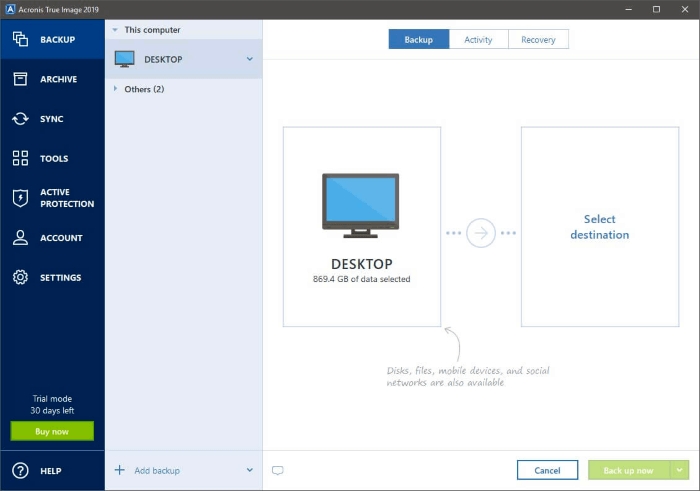
De nem ez az egyetlen lehetőség. Ebben a cikkben bemutatunk néhány nagyszerű Acronis True Image alternatívát Windows és Mac rendszerre egyaránt. Először azonban nézzük meg, mi hiányzik az Acronis True Image-ből.
Tartalomjegyzék
- Mit tehet számomra a lemezképkezelő szoftver?
- Mit kínál az Acronis True Image?
- Az Acronis True Image legjobb alternatívái
- 1. Paragon Hard Disk Manager (Windows, Mac)
- 2. EaseUS Todo Backup (Windows, Mac)
- 3. AOMEI Backupper (Windows)
- 4. MiniTool Drive Copy (Windows)
- 5. Macrium Reflect (Windows)
- 6. Carbon Copy Cloner (Mac)
- 7. ChronoSync (Mac)
- 8. SuperDuper! (Mac)
- 9. Mac Backup Guru (Mac)
- 10. Szerezze be a Backup Pro programot (Mac)
- 11. Clonezilla (bootolható Linux-megoldás)
- Szóval mit kell tenned?
Mit tehet számomra a lemezképkezelő szoftver?
A merevlemez vagy az SSD képének vagy klónjának létrehozása csak az egyik módja a számítógép biztonsági mentésének. Van néhány jelentős előnye a többi biztonsági mentési típushoz képest:
- Indíthat a biztonsági másolatról, és folytathatja a munkát, ha problémába ütközik a fő meghajtóval.
- Miután kicserélte a hibás meghajtót, az operációs rendszer és a szoftver újratelepítése nélkül visszaállíthatja a képet.
- A pontos beállítást más számítógépekre is lemásolhatja, így az iskolában vagy irodában minden egységes marad.
- Ha létrehoz egy lemezképet a számítógépről, amikor az jól működik, akkor a jövőben visszaállíthatja azt, ha a fő lemez elkezd lefagyni.
- A lemezkép tartalmazza az elveszett vagy törölt fájlok maradványait is. Visszaszerezheti őket a helyreállítási szoftver segítségével.
Mit kínál az Acronis True Image?
Az Acronis True Image intuitív műszerfalat kínál. Lehetővé teszi lemezképek és részleges biztonsági mentések létrehozását, fájlok szinkronizálását más helyekkel, és biztonsági mentést a felhőbe (csak az Advanced és a Premium csomag használatával). A biztonsági mentések automatikus futtatását ütemezhetik.
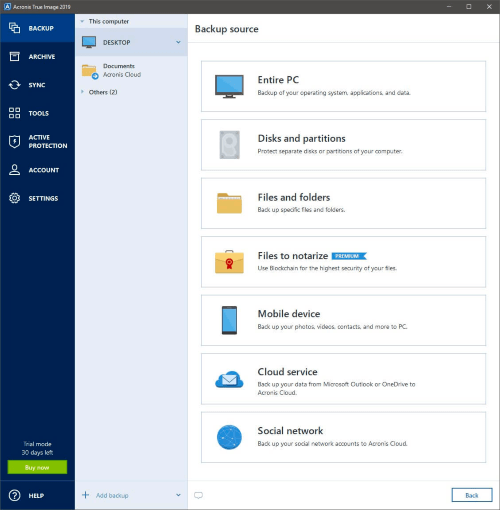
Ez egy előfizetéses szolgáltatás, amely Windows és Mac felhasználók számára érhető el. Az ár 49.99 USD/év/számítógépnél kezdődik. Ezek az ismétlődő fizetések összeadódnak, így a True Image drágább, mint a hasonló alkalmazások, különösen akkor, ha egynél több számítógépe van.
Ez önmagában elég ok lehet arra, hogy legalább az alternatívákat megfontoljuk. Íme tizenegy, amit ajánlunk.
Az Acronis True Image legjobb alternatívái
Míg az Acronis True Image Windows és Mac (és mobil, beleértve az Android és iOS) rendszeren is elérhető, ezeknek az alternatíváknak a többsége nem. Kezdjük a kettővel, amelyek többplatformosak, majd lefedjük a Windows beállításait. Végül felsoroljuk azokat, amelyek csak Mac számára elérhetők.
1. Paragon Hard Disk Manager (Windows, Mac)
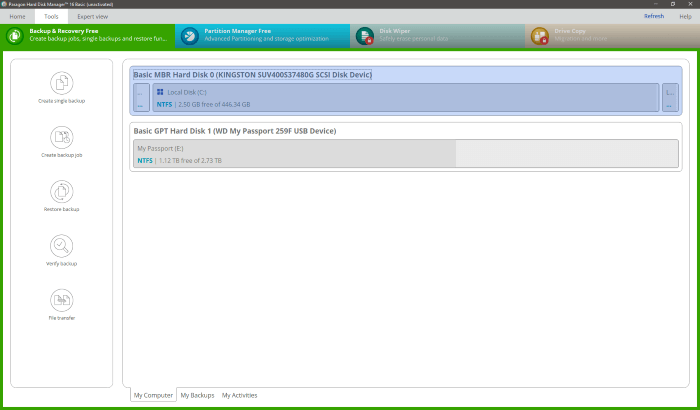
Korábban a Paragon Backup & Recovery for Windows és a Drive Copy Professional alkalmazást javasoltuk. Ezek az alkalmazások most már benne vannak Speciális merevlemez-kezelő. Ez egy 49.95 dolláros egyszeri vásárlás minden számítógéphez, ami megfizethetőbb, mint az Acronis 49.99 dolláros éves előfizetése.
A Mac verziója Biztonsági mentés és helyreállítás személyes használatra ingyenes. Ez egy alku. MacOS Catalina rendszeren fut, a Big Sur támogatása pedig hamarosan érkezik.
A Paragon Hard Disk Manager Advanced 49.95 dollárba kerül, és megvásárolható a vállalatnál webshop. A Backup & Recovery letölthető a hivatalos webhelyről, és személyes használatra ingyenes.
2. EaseUS Todo Backup (Windows, Mac)
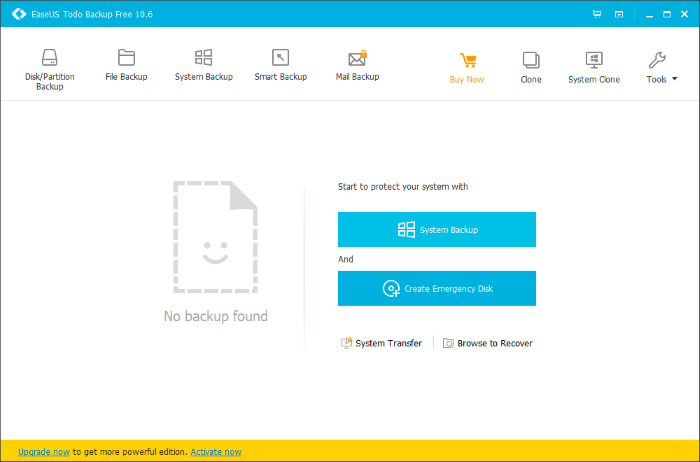
EASEUS Todo Backup egy Windows-alkalmazás, amely klónokat hoz létre a lemezekről és partíciókról, és számos más biztonsági mentési módszert kínál. A Home verzió ugyanannak az alkalmazásnak a Windows-os verziója. Az előfizetések ára 29.95 USD/év, 39.95 USD/2 év vagy 59 USD/élettartam. További funkciókat ad hozzá, mint például a rendszerindító biztonsági másolatok létrehozásának képessége. Meglepő módon a Mac verzió eltávolodik az előfizetéses modelltől, és 29.95 dollárért azonnal megvásárolható.
Ugyanazon cég alternatív terméke EaseUS partíciómester. Ez egy ingyenes Windows-alkalmazás, amely akár 8 TB méretű teljes meghajtót is klónozhat. A professzionális verzió 39.95 dollárba kerül, és további funkciókat is tartalmaz.
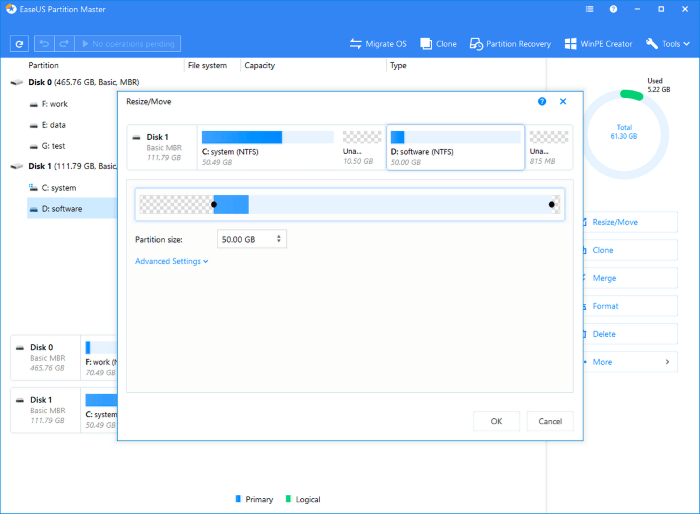
Az EaseUS Todo Backup Free letölthető a fejlesztő webhelyéről. A Todo Backup Home for Windows 29.95 USD/év előfizetés, míg a Mac verzió egyszeri vásárlása 29.95 USD. Az EaseUS Partition Master for Windows ingyenes, és letölthető a fejlesztő webhelyéről. A Professional verzió 39.95 dollárba kerül.
3. AOMEI Backupper (Windows)
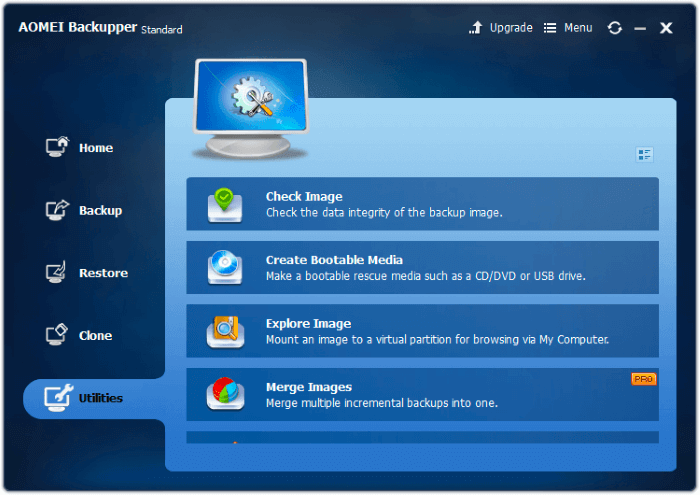
Most áttérünk a lemezkép-kezelő szoftverre, amely csak Windowshoz érhető el. AOMEI Backupper lett a legjobb ingyenes biztonsági mentési szoftver. Klónozhatja a Windows rendszerfájljait, alkalmazásait és adatait. Az alkalmazás szinkronizálja a fájlokat, és szabványos biztonsági másolatokat készít. A professzionális verzió 39.95 dollárba kerül egyetlen számítógépre, és támogatást és további funkciókat kínál.
Az AOMEI Backupper Standard ingyenes verzióját letöltheti a fejlesztő webhelyéről. A Professional verzió 39.95 dollárba kerül a cég webáruházából, vagy 49.95 dollárba élettartam-frissítéssel.
4. MiniTool Drive Copy (Windows)
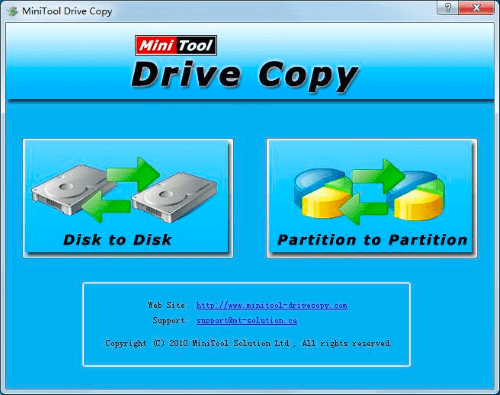
Egy másik ingyenes Windows-eszköz MiniTool Drive Copy ingyenes, amelyet a fejlesztő webhelyéről tölthet le. Másolja a meghajtót lemezről lemezre vagy partícióról partícióra.
MiniTool ShadowMaker ingyenes egy másik ingyenes biztonsági mentési és klónozási alternatíva ugyanattól a cégtől. Fizetős Pro verzió is elérhető.
A MiniTool Drive Copy ingyenesen letölthető a fejlesztő webhelyéről. A ShadowMaker Free szintén ingyenesen letölthető, míg a Pro verzió ára 6 dollár/hó vagy 35 dollár/év. Élettartamra szóló licenc 79 dollárért kapható a hivatalos weboldalán.
5. Macrium Reflect (Windows)
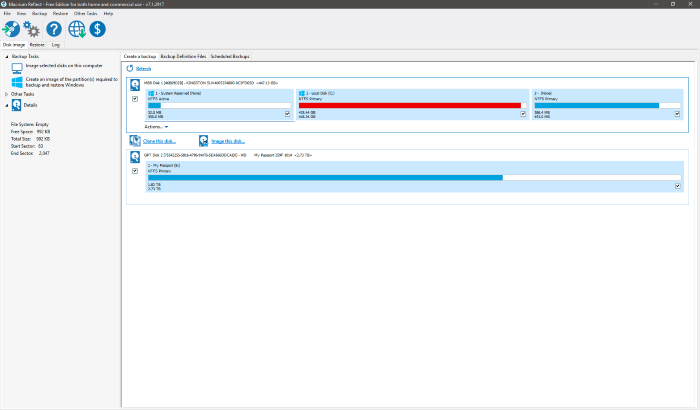
Macrium Reflect Ingyenes kiadás biztosítja a legtöbb felhasználó számára szükséges alapvető lemezképalkotási és klónozási funkciókat. Otthoni és üzleti használatra egyaránt rendelkezésre állnak változatok. Lehetővé teszi a biztonsági mentések előre ütemezését. Macrium Reflect Home Edition 69.95 dollárba kerül, és teljesebb biztonsági mentési megoldást kínál.
A Macrium Reflect Free Edition letölthető a hivatalos webhelyről. A Home Edition 69.95 dollárba kerül egy licencért, és 139.95 dollárba egy 4 darabos csomagért.
6. Carbon Copy Cloner (Mac)
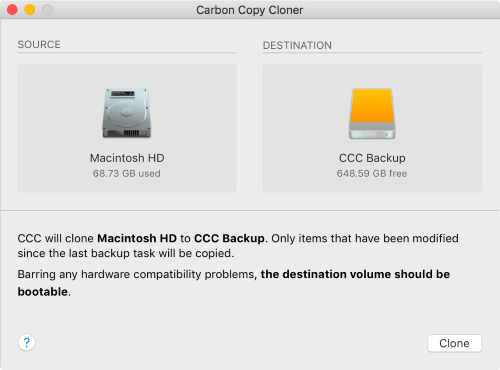
Az első, csak Macen használható klónozószoftver, amivel foglalkozunk, vitathatatlanul a legjobb: a Bomtich Software Carbon Copy Cloner. Úgy találtuk, hogy ez a legjobb választás a merevlemez-klónozáshoz A legjobb Mac biztonsági mentési szoftver felhajt. Egyszerű és haladó módot kínál, klónozó edzőt, amely figyelmeztet a lehetséges problémákra, és alternatív biztonsági mentési módszereket kínál.
Személyes és háztartási licencet 39.99 dollárért szerezhet be a fejlesztő webhelyén. Fizessen egyszer, és biztonsági másolatot készíthet minden háztartási számítógépéről. Vállalati vásárlás is lehetséges, számítógépenként azonos áron. Van egy 30 napos próbaverzió is.
7. ChronoSync (Mac)
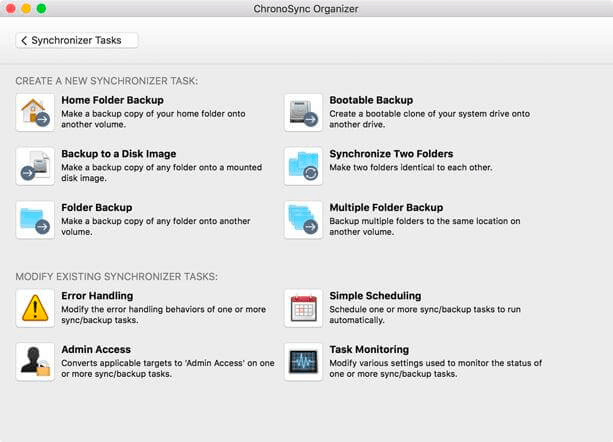
Econ Technologies ChronoSync számos módot kínál a meghajtó biztonsági mentésére. Ezek egyike a „Bootable Backup”, amely létrehozza a rendszermeghajtó rendszerindító klónját egy másik meghajtóra. A biztonsági mentések ütemezhetők. Csak azokat a fájlokat kell másolni, amelyek a legutóbbi biztonsági mentés óta megváltoztak.
A ChronoSync 49.99 dollárba kerül Econ Store. Csomagok és diákkedvezmények állnak rendelkezésre. A ChronoSync Express (egy belépő szintű verzió, amely nem tud rendszerindító biztonsági másolatot készíteni) 24.99 dollár a Mac App Store és 9.99 USD/hóár jár hozzá SetApp előfizetés. 15 napos ingyenes próbaverzió áll rendelkezésre.
8. SuperDuper! (Mac)
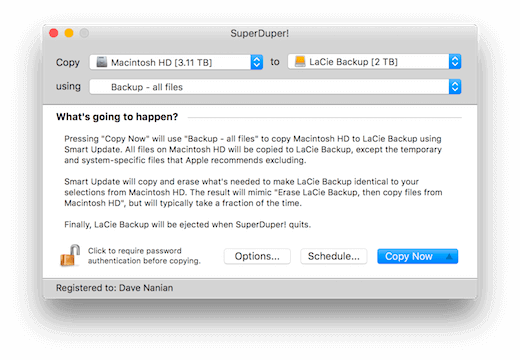
Shirt Pocket’s Hiperszuper! egy egyszerű alkalmazás, amely számos funkciót kínál ingyenesen. Fizetni kell a szükséges további funkciók feloldásáért. A biztonsági másolatok teljesen indíthatóak; minden biztonsági másolatnak csak azokat a fájlokat kell másolnia, amelyeket az utolsó óta hoztak létre vagy módosítottak.
Töltse le a SuperDuper-t! ingyenesen a fejlesztő webhelyéről. Fizessen 27.95 dollárt az összes funkció feloldásáért, beleértve az ütemezést, az intelligens frissítést, a homokozókat, a szkripteket és még sok mást.
9. Mac Backup Guru (Mac)
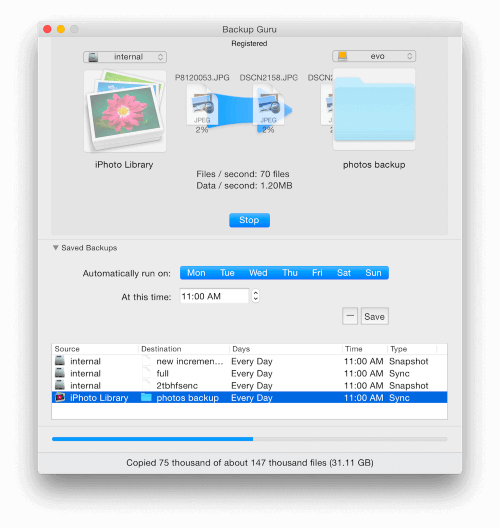
MacDaddy Mac biztonsági mentési guru három különböző biztonsági mentési típust kínál: közvetlen klónozást, szinkronizálást és növekményes pillanatfelvételeket. Folyamatosan szinkronizálhatja a biztonsági másolatot a működő meghajtóval, így katasztrófa esetén nem vesznek el adatok. Ezenkívül minden fájl több verzióját is megőrzi, így szükség esetén visszatérhet egy korábbi verzióhoz.
Vásárolja meg a Mac Backup Gurut 29 dollárért a fejlesztő webhelyéről. Ingyenes próbaverzió áll rendelkezésre.
10. Szerezze be a Backup Pro programot (Mac)
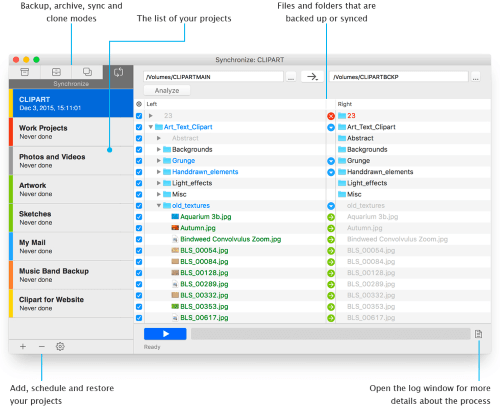
Belight Software Get Backup Pro egy megfizethető alternatíva, amely többek között indítható klónozott biztonsági másolatokat kínál. A biztonsági mentések ütemezhetők. Számos biztonsági mentési adathordozó támogatott, beleértve a külső és hálózati meghajtókat, DVD-ket és CD-ket.
A Backup Pro beszerzése 19.99 dollárba kerül a fejlesztő webhelye és a 9.99 USD/hó ár tartalmazza SetApp előfizetés. Ingyenes próbaverzió áll rendelkezésre.
11. Clonezilla (bootolható Linux-megoldás)
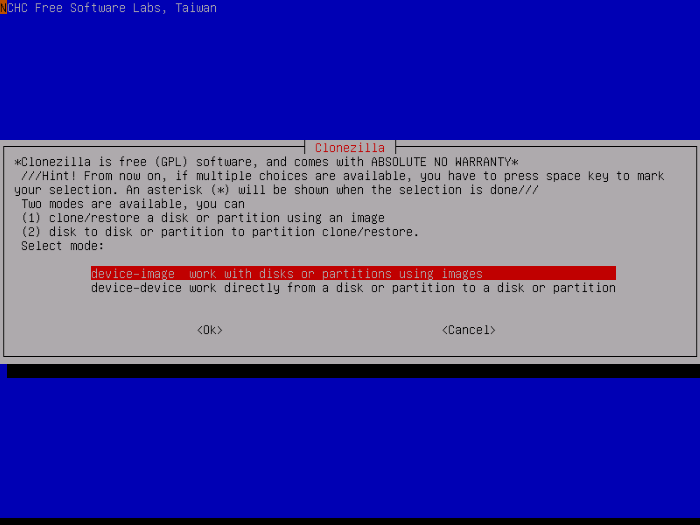
Clonezilla más. Ez egy ingyenes, nyílt forráskódú Linux-alapú lemezklónozási megoldás, amely rendszerindító CD-n fut. Kicsit technikás, így kezdőknek nem való, de jól működik. Néhány évvel ezelőtt egy haldokló Windows-kiszolgáló klónozására használtam, amely hamarosan megszűnik.
A Clonezilla ingyenesen letölthető a hivatalos webhelyről.
Szóval mit kell tenned?
A biztonsági mentés fontos. Ne csak egy programot válasszon – mindenképpen használja! Az Acronis True Image jó választás mind Windows, mind Mac felhasználók számára. A drága, folyamatos előfizetés azonban egyes felhasználókat kikapcsolhat. Melyik alternatíva a legjobb az Ön számára?
A Windows-felhasználók számára az AOMEI Backupper kiváló érték. Az ingyenes verzió valószínűleg minden, amire szüksége van, bár a Professional verzió ésszerű 39.95 dollárba kerül. Egy még egyszerűbb ingyenes eszköz a MiniTool Drive Copy Free. A funkciókat tekintve azonban meglehetősen csupasz.
A Mac felhasználóknak alaposan meg kell nézniük a Carbon Copy Clonert. Vitathatatlanul ez a legjobb elérhető klónozó szoftver; a 39.99 dolláros egyszeri vásárlás a háztartásában lévő összes számítógépet fedezi. Kiváló ingyenes alternatíva a Paragon Backup & Recovery.
Legfrissebb cikkek